Wix SEO 설정 체크리스트: 여러 위치 추가하기
2 분
페이지 메뉴
- SEO 체크리스트 생성 시 여러 위치 추가하기
- SEO 체크리스트 생성 후 여러 위치 추가하기
Wix SEO 설정 체크리스트에 여러 위치를 추가해 서비스를 제공하는 모든 위치를 타겟팅하고 있는지 확인하세요. 예를 들어, 서울에 매장이 있고 서울에 매장이 있는 경우, 두 매장을 모두 추가해야 합니다.
중요!
해당 위치를 타겟팅하려는 경우가 아니라 실제로 해당 위치에서 서비스를 제공하는 경우에만 여러 위치를 추가해야 합니다. SEO 체크리스트에 영향을 줄 수 있으므로 주소가 정확한지 확인하는 것이 중요합니다.
다음과 같은 경우 여러 위치를 추가하는 방법을 확인하세요.
SEO 체크리스트 생성 시 여러 위치 추가하기
SEO 설정 체크리스트를 처음으로 진행하는 경우, 사이트 이름 및 실제 주소 여부와 같은 정보를 입력하라는 메시지가 표시됩니다. 여러 위치를 추가하려면, 관련 단계에서 특정 주소 또는 지역 내에서 서비스를 제공합니다를 선택해야 합니다.
여러 위치를 추가하려면:
- 사이트 대시보드의 SEO 설정 체크리스트로 이동합니다.
- 시작하기를 클릭합니다.
- 사이트 또는 비즈니스 이름을 입력한 후 다음을 클릭합니다.
- 특정 주소 또는 지역 내에서 서비스를 제공합니다를 선택합니다.
- 첫 번째 주소를 입력합니다.
- 추가를 클릭해 두 번째 주소를 입력합니다.
참고: 최대 5개의 주소를 추가할 수 있습니다.
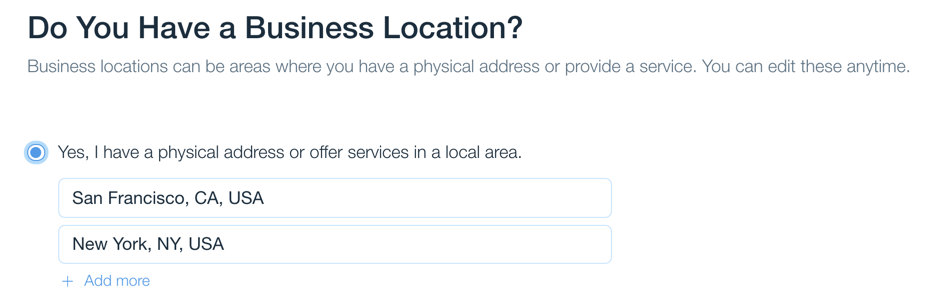
- 다음을 클릭합니다.
- 비즈니스와 제공하는 서비스를 설명할 수 있는 키워드를 최대 3개까지 추가합니다.
- 키워드는 2-4단어 길이여야 합니다.
- Enter 키를 눌러 키워드를 구분합니다.
- 다른 키워드를 사용하려는 경우 나중에 키워드를 변경할 수 있습니다.
- 다음을 클릭합니다.
SEO 체크리스트 생성 후 여러 위치 추가하기
설정을 편집해 Wix SEO 설정 체크리스트가 생성하는 체크리스트를 업데이트할 수 있습니다. 이는 최근에 새로운 매장을 오픈했거나 체크리스트 생성 시 한 위치만 추가한 경우에 적합한 옵션입니다.
여러 위치를 추가하려면:
- 사이트 대시보드의 SEO 설정 체크리스트로 이동합니다.
- 키워드 옆 정보 편집
 아이콘을 클릭합니다.
아이콘을 클릭합니다. - (선택사항) 체크리스트 생성 시에 특정 주소 또는 지역 내에서 서비스를 제공합니다를 선택하지않은 경우 선택합니다.
- (선택사항) 위치 아래 첫 번째 위치를 입력하거나 업데이트합니다.
- 첫 번째 위치 아래에서 + 추가를 클릭합니다.
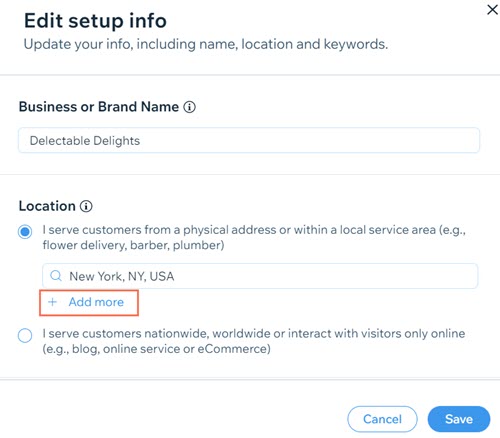
- 다른 위치를 입력합니다.
- (선택 사항) 추가 위치를 추가하려면 + 추가 를 다시 클릭합니다.
참고: 최대 5개의 위치를 추가할 수 있습니다. - 저장을 클릭합니다.

